Dans les réglages de base de Lightroom, nous avons vu comment modifier les couleurs d’une photo, en agissant sur l’exposition, la balance des blancs, ou encore la saturation.
Le problème de ces réglages, c’est qu’ils agissent sur la photo toute entière : si vous augmentez la saturation par exemple, toutes les couleurs seront plus saturées.
Mais parfois, on aimerait simplement modifier une seule couleur, pour rendre une pelouse plus verte par exemple, ou un ciel plus bleu, sans toucher aux autres couleurs qui composent notre photo.
Comme vous vous en doutez, Lightroom propose un ensemble d’outils permettant ce type de réglage.
Ces outils sont regroupés dans le panneau intitulé TSL, comme le montre la capture d’écran ci-dessous.
ABONNEZ-VOUS À MA NEWSLETTER
Rejoignez les 20 000+ lecteurs qui reçoivent gratuitement mes conseils par email :
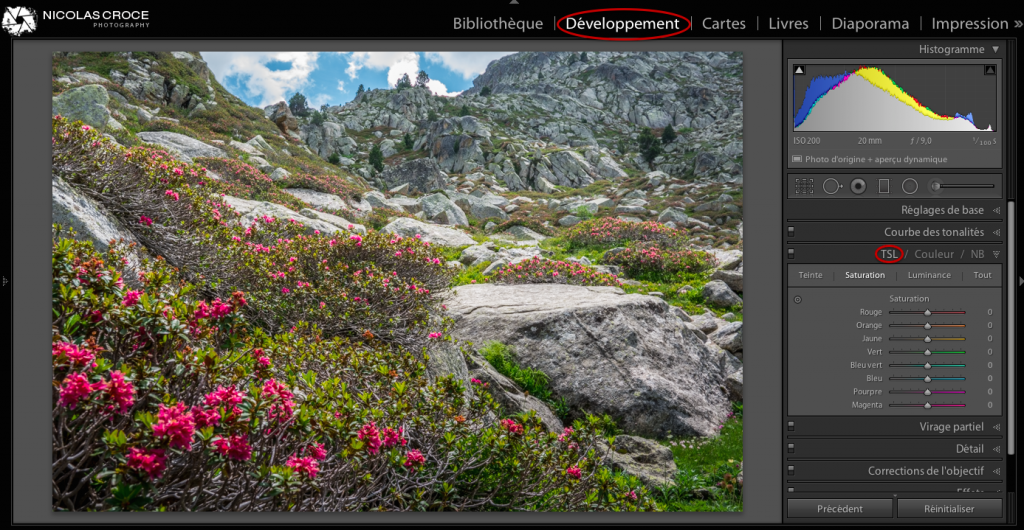
Le panneau TSL de Lightroom
Le panneau TSL (Teinte Saturation Luminance) de Lightroom permet donc de modifier les caractéristique d’une couleur individuellement, sans modifier les autres couleurs qui composent votre photo.
3 onglets sont à votre disposition dans le panneau TSL : Teinte, Saturation, et luminance.
La présentation est la même pour chaque onglet : un curseur est disponible pour chaque couleur (Rouge, Orange, Jaune, Vert, etc.).
L’onglet Teinte vous permet de modifier la teinte d’une couleur individuellement.
Par exemple, si vous modifiez vautre Jaune, vous pourrez le rendre plus orangé ou plus vert en glissant le curseur correspondant vers la droite ou vers la gauche.
Lorsque vous agirez sur ce curseur, tous les objets jaunes de votre photo seront modifiés.
Idem pour l’onglet Saturation, qui vous permet de modifier sélectivement la saturation de la couleur de votre choix,
Et pour l’onglet Luminance, qui vous permet de modifier la luminosité d’une couleur : Si vous agissez sur le bleu par exemple, en diminuant sa luminance, vous obtiendrez des bleus plus sombres, et en l’augmentant, vous obtiendrez des bleus plus lumineux.
Comme vous le voyez, ces réglages sont très simples.
Voyons maintenant le dernier outil à votre disposition dans ce panneau TSL :
Le bouton de réglage par glissement
Le bouton de réglage par glissement est situé en haut à gauche de chaque onglet du panneau TSL.
Il est marqué en 1 sur la capture d’écran ci-dessous :
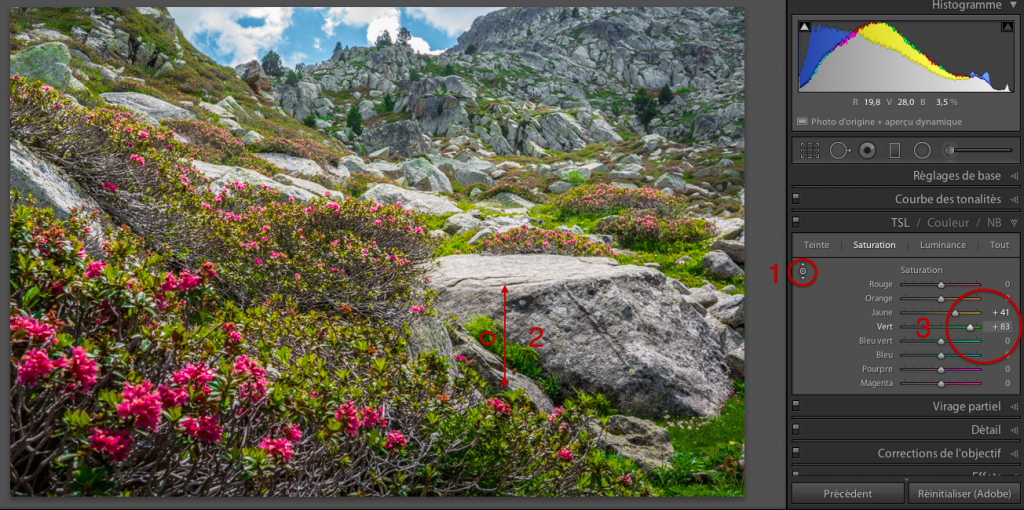
Le bouton de réglage par glissement vous permet de sélectionner la couleur que vous voulez modifier en cliquant sur cette couleur directement sur votre photo.
Ce réglage est très utile, par exemple si vous n’êtes pas certain de la couleur exacte d’une zone de votre photo.
Le fonctionnement de ce bouton de réglage par glissement est très simple :
- Vous cliquez sur l’outil pour le sélectionner (1 sur la capture d’écran)
- Vous déplacez ensuite le curseur de votre souris sur votre photo, à l’endroit qui contient une couleur que vous voulez modifier (le cercle, à côté du 2 sur la capture).
- Cliquez et maintenez le bouton de votre souris, tout en la déplaçant vers le haut ou vers le bas pour modifier votre réglage (les doubles flèches du 2 sur la capture).
Sur la capture d’écran, près du numéro 2, j’ai cliqué sur une zone d’herbe. En faisant glisser ma souris vers le haut et le bas, c’est la couleur verte qui sera modifiée.
Ici, je suis sur l’onglet saturation, donc c’est la saturation de la couleur verte qui est modifiée, mais ce réglage marche aussi pour la teinte ou la luminance.
Lorsque vous modifiez une couleur grâce au réglage par glissement, le curseur correspondant à la couleur sur laquelle vous avez cliqué bouge également dans le panneau TSL, comme indiqué en 3 sur la capture.
Si vous regardez attentivement les curseurs sur la capture (3), vous remarquerez que le curseur de saturation de la couleur verte a été modifié, mais également celui de la couleur jaune.
En effet, si la zone sur laquelle vous cliquez pour faire votre réglage comporte plusieurs couleurs, les curseurs correspondant à chaque couleur seront modifiés.
Ici, l’herbe avait deux composantes : du vert, et du jaune.
On remarque également que les réglages de ces deux curseurs ne sont pas les mêmes : le vert est à +83, le jaune à +41.
Les différents curseurs bougent à des vitesses différentes, en fonction de la concentration respective de chaque couleur à l’endroit ou vous avez cliqué.
Ici, l’herbe comportait plus de vert que de jaune.
Le réglage sélectif des couleurs au service de votre vision photographique
Le réglage sélectif des couleurs est très utile en photographie.
Dans la majeure partie des cas, il sera utilisé pour mettre en avant ou au contraire diminuer l’importance d’un objet sur une photo.
Par exemple, si vous photographiez un chat blanc, et qu’en arrière plan se trouve une voiture rouge, et que cette voiture rouge attire trop l’oeil, vous pouvez désaturer la couleur rouge, pour qu’elle attire moins l’oeil.
Ou au contraire, si cette voiture rouge est votre sujet principal, augmenter sa saturation pourra vous permettre de mieux le mettre en avant.
La luminance peut également être utilisée à cet effet, même si le résultat sera souvent moins flagrant qu’avec la saturation.
Par contre, la luminance sera souvent utilisée pour simuler l’effet d’un filtre polarisant sur le ciel, en diminuant la luminance du bleu, vous obtiendrez un ciel d’un bleu plus intense.
Vous pourrez trouver de très nombreuses autres applications à ce réglage sélectif des couleurs,
N’hésitez pas à expérimenter de nouveaux réglages sur vos photos!
(La force de Lightroom réside dans sa capacité à gérer l’intégralité du flux de travail numérique du photographe. De la récupération de photos sur une carte mémoire à leur publication sur un réseau social, en passant par la retouche de vos photos, vous pouvez tout faire avec Lightroom. Si vous voulez améliorer vos photos, gagner du temps et travailler plus efficacement, partager vos photos avec vos proches ou sur les réseaux sociaux, vous devez absolument apprendre à utiliser et paramétrer Lightroom. Pour vous y aider, un ensemble de ressources est à votre disposition sur mon blog. Enfin, pour des progrès bien plus rapides, mon livre Apprendre Lightroom Classic CC vous permettra d’apprendre comment gérer votre flux de travail, organiser votre bibliothèque, retoucher et partager vos photos. Il est disponible ici : https://amzn.to/2HHrmcM)
